Como: Estender o Cisco Umbrella para proteger sua rede sem fio
Introdução
A segurança de dados é um esforço conjunto em todas as empresas. Os funcionários são pelo menos parcialmente responsáveis por garantir que não sejam vítimas de fraudes. Na prática, a segurança é difícil e não é à toa o porquê. À medida que as ferramentas de tecnologia se expandem, o mesmo vale para os avanços dos hackers, todos os barcos sobem com a maré, por assim dizer. Leia a seguir para saber como integrar a proteção Umbrella à sua LAN.
Objetivo
Este guia mostra as etapas envolvidas na integração da plataforma de segurança da Umbrella na sua rede sem fio. Antes de entrarmos nos detalhes, responderemos algumas perguntas que você pode estar se perguntando sobre o Umbrella.
Dispositivos aplicáveis
- WAP125
- WAP581
Versão de software
- 1.0.1
Requisitos
Uma conta ativa do Umbrella (não tem uma? Solicite um orçamento ou inicie uma avaliação gratuita)
O que é o Umbrella?
A Umbrella é uma plataforma de segurança de nuvem simples, mas muito eficaz, da Cisco. A Umbrella opera na nuvem e executa muitos serviços relacionados à segurança. Da ameaça emergente à investigação pós-evento. O Umbrella detecta e evita ataques em todas as portas e protocolos.
Como funciona?
O Umbrella usa o DNS como seu principal vetor de defesa. Quando os usuários inserem uma URL na barra do navegador e pressionam Enter, o Umbrella participa da transferência. Essa URL passa para o resolvedor DNS da Umbrella e, se um aviso de segurança estiver associado ao domínio, a solicitação será bloqueada. Essa telemetria transfere dados e é analisada em microssegundos, praticamente sem latência. Os dados de telemetria usam logs e instrumentos para rastrear bilhões de solicitações de DNS em todo o mundo. Quando esses dados estão difundidos, correlacioná-los em todo o mundo permite uma resposta rápida aos ataques no início. Consulte a política de privacidade da Cisco aqui para obter mais informações - política completa, versão resumida. Pense nos dados de telemetria como dados derivados de ferramentas e registros.
Para resumir numa metáfora, imagine que você está numa festa. Nesta festa, todos estão ao telefone navegando na Web. O silêncio em grupo é pontuado pelos participantes da festa tocando em suas telas. Não é uma festa ótima, mas enquanto você está em seu próprio telefone você vê um hiperlink para um GIF gatinho que parece irresistível. No entanto, você não tem certeza se deve tocar ou não, porque a URL parece questionável. Então, antes de tocar no hiperlink, você grita para o resto da festa "Esse link não funciona bem?" Se outra pessoa na festa foi ao link e descobriu que era uma fraude, eles gritariam "Sim, eu fiz e é uma fraude!" Você agradece a essa pessoa por salvá-lo, continuando sua busca por fotos de animais bonitos em silêncio. É claro que, na escala da Cisco, esse tipo de solicitação e verificações de segurança de retorno de chamada estão ocorrendo milhões de vezes por segundo.
Parece ótimo, como vamos começar isso?
Onde este guia está navegando, o começa pegando a chave de API e a chave secreta do painel da sua conta Umbrella. Depois disso, faremos login em seu dispositivo WAP para adicionar a API e a chave secreta. Se tiver algum problema, verifique a documentação aqui e as opções de suporte do Umbrella.
Etapa 1. Depois de fazer login na sua conta Umbrella, na tela Dashboard, clique em Admin > API Keys.

Anatomia da tela de chaves de API -
- Adicionar chave de API - Inicia a criação de uma nova chave para uso com a API Umbrella.
- Informações adicionais - Desliza para baixo/para cima com uma explicação para esta tela.
- Compartimento Token - Contém todas as chaves e tokens criados por esta conta. (Preenche quando uma chave é criada)
- Documentos de suporte - Links para a documentação no site do Umbrella referente aos tópicos em cada seção.

Etapa 2. Clique no botão Add API Key no canto superior direito ou no botão Create API Key. Ambos funcionam da mesma forma.

Etapa 3. Selecione Umbrella Network Devices e clique no botão Create.

Etapa 4. Clique no botão Copiar à direita de sua Chave secreta, uma notificação pop-up confirmará que a chave foi copiada para sua área de transferência.

Depois de copiar a chave e a chave secreta para um local seguro, clique na caixa de seleção para confirmar a confirmação completa e clique no botão Close.

Etapa 5. Abra um editor de texto, como o notepad, e cole sua chave secreta e API no documento, rotulando-os para referência futura. Nesse caso, seu rótulo é "Chave secreta do guarda-chuva". Inclua a chave de API com sua chave secreta junto com uma breve descrição de seu uso neste mesmo arquivo de texto. Em seguida, salve o arquivo de texto em um local seguro que seja fácil de acessar posteriormente, se necessário.

Nota importante: Se você perder ou acidentalmente excluir a chave secreta, não há nenhuma função ou número de suporte para chamar para recuperar essa chave. Mantenha em segredo, em segurança. Se perder, você precisará excluir a chave e autorizar novamente a chave de API com cada dispositivo WAP que deseja proteger com o Umbrella.
Prática recomendada: mantenha apenas uma única cópia deste documento em um dispositivo, como um pen drive USB, inacessível de qualquer rede.
Configurando o Umbrella em seu dispositivo WAP
Agora que criamos chaves de API no Umbrella, vamos pegar essas chaves e instalá-las em nossos Dispositivos WAP. No nosso caso, estamos usando um WAP581.
Etapa 1. Após fazer login no dispositivo WAP, clique em Umbrella no menu da barra lateral.

Etapa 2. A tela Guarda-chuva é simples, mas há dois campos que merecem ser definidos aqui:
- Domínios locais a serem ignorados - Este campo contém os domínios internos que você gostaria que fossem excluídos do serviço Umbrella.
- DNSCrypt - Protege a transferência de pacotes entre o cliente DNS e o DNS Resolver. Este recurso está ativado por padrão, desativá-lo tornará a rede menos segura.

Etapa 3. Cole a API e a chave secreta nos campos correspondentes
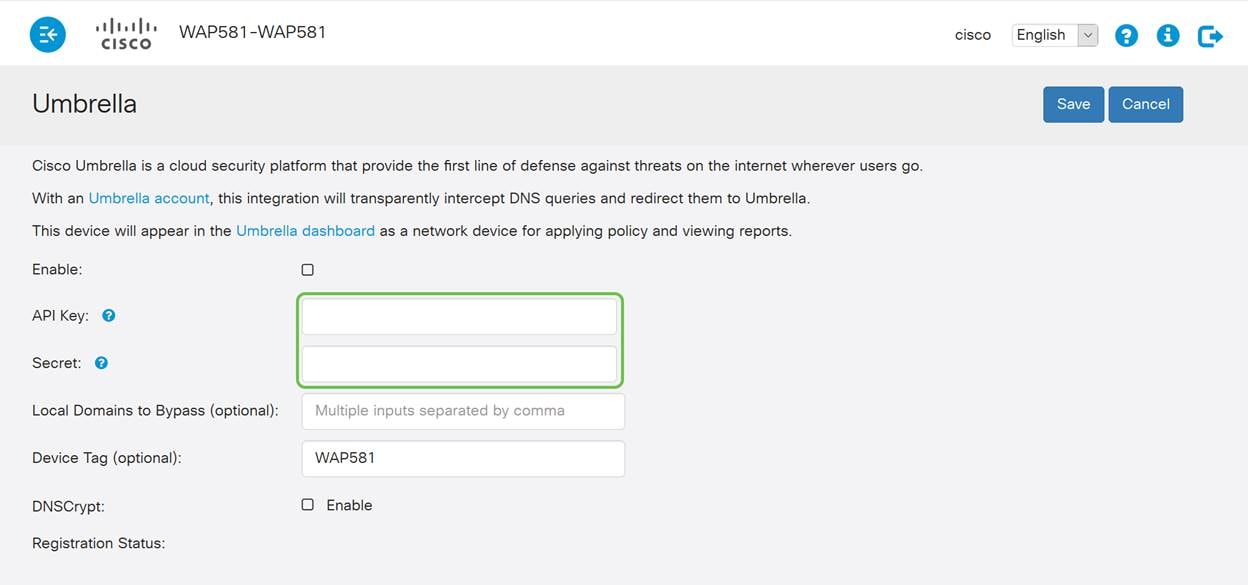
Etapa 4. Verifique se as caixas de seleção de Enable e DNSCrypt estão alternadas para o estado de verificação.

Observação: o DNSCrypt protege a comunicação DNS entre um cliente DNS e um resolvedor DNS. O padrão é habilitado.
Etapa 5. (Opcional) Insira os domínios locais que você deseja que o Umbrella permita por meio do processo de resolução DNS.

Observação: isso é necessário para todos os domínios de intranet e domínios DNS divididos. Se sua rede exigir o uso de domínios de área local para roteamento, você precisará entrar em contato com o suporte do Umbrella para que esse recurso entre em funcionamento. A maioria dos usuários não precisará usar essa opção.
Etapa 6. Depois de estar satisfeito com as alterações ou de adicionar seus próprios Domínios locais a serem ignorados, clique no botão Salvar no canto superior direito.

Passo 7. Quando as alterações estiverem concluídas, o campo Registration Status exibirá "Successful" (Bem-sucedido).

Confirmando que tudo está no lugar certo
Parabéns, agora você está protegido pelo Umbrella da Cisco. Ou você está? Vamos ter certeza de que a Cisco criou um site dedicado a determinar isso tão rápido quanto o carregamento da página. Clique aqui ou digite https://InternetBadGuys.com na barra do navegador.
Se o Umbrella estiver configurado corretamente, você será recebido por uma tela semelhante a esta!

Exibir um vídeo relacionado a este artigo...
Histórico de revisões
| Revisão | Data de publicação | Comentários |
|---|---|---|
1.0 |
12-Dec-2018 |
Versão inicial |
 Feedback
Feedback